Photoshop: Maskieren via Ebenenstile
In Photoshop gibt es ja unzählige Methoden um Freisteller zu erzeugen, bzw. um Maskierungen zu erstellen. (Wer beim Wort »Masken« ein Fragezeichen auf der Stirn stehen hat, der kann sich hier die Masken-Basics herunterladen). Eine der oft vergessenen oder unbekannten Möglichkeiten stelle ich heute hier mal vor: Das Freistellen über die Ebenenstile.
Ausgangsbild
Für ein Composing benutzen wir ein Bild mit Himmel und haben nun auf einer Ebene drüber ein Bild mit Zucker:
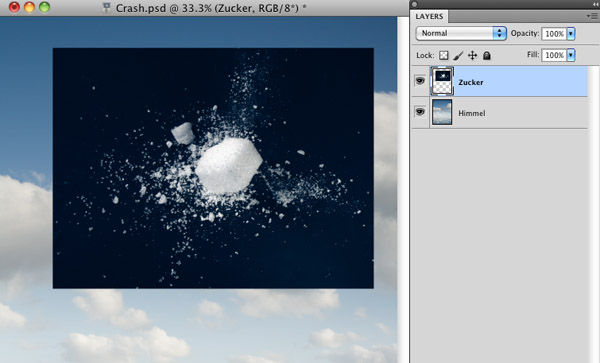
Bei solch einem Bild, wo der Hintergrund einfarbig ist, sehr hell, weiß, oder dunkel wie hier, lohnt es sich, den Weg über die Ebenenstile zu probieren.
Ebenenstile
Klicken Sie doppelt auf die Ebene mit dem Zucker um in die Ebenenoptionen zu gelangen. Ganz unten finden Sie nun zwei Schieberegler. Wenn Sie den schwarzen Anfasser nach rechts ziehen blenden Sie langsam alle dunklen Farbwerte aus, ziehen Sie den weißen Regler nach links, blenden Sie die hellen Bereiche der aktiven Ebene aus. In unserem Fall wollen wir die dunklen Farbwerte aus dem Bild rausrechnen, so dass nur noch der helle Zucker übrig bleibt:
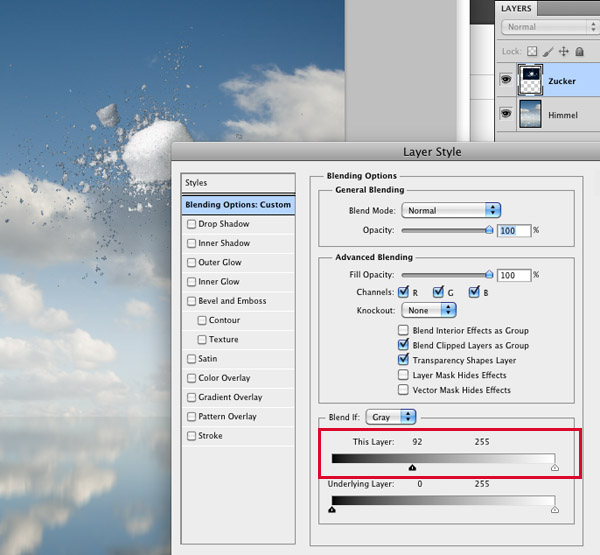
Nun werden Sie aber vielleicht an den Rändern noch dunkle Säume sehen, wie hier im Screenshot oben drüber. Um ein Feintuning vorzunehmen, halten Sie die Alt-Taste gedrückt und ziehen noch mal am Schieberegler. Sie werden sehen, dass dieser sich jetzt zweiteilt. So können Sie noch eine viel feinere Überblendung vornehmen:

Richtige Transparenz erzeugen
Der Zucker ist nun freigestellt aber wenn Sie sich die Ebene einmal anschauen, stellen Sie fest, dass es gar keine echte Transparenz gibt. Die Maskierung ist sozusagen nur als Effekt drüber gestülpt. Oft benötigt man im weiteren Verlauf eines Composings aber richtige Transparenz, um das Motiv weiter zu bearbeiten. Was also tun? Es gibt in keinem Menü in Photoshop eine Funktion dafür die den Effekt irgendwie extrahiert. Es geht nur über einen kleinen Workaround:
Erstellen Sie über der Zuckerebene einfach eine neue Ebene, z.B. durch Klick auf das Blatt-Symbol unten im Ebenenbedienfeld:

Wählen Sie nun die Ebene mit dem Zucker aus und die neue leere Ebene. Anschließend wählen Sie aus dem Flyoutmenü des Ebenenbedienfelds »Ebenen reduzieren (Merge Layers)«:
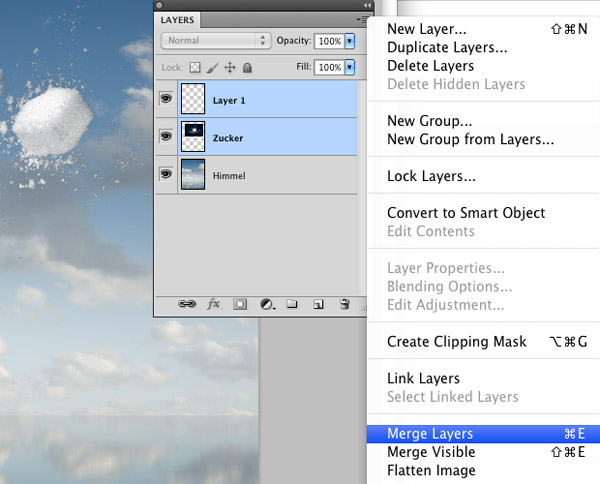
Als Resultat erhalten Sie eine transparente Ebene des Zuckers:
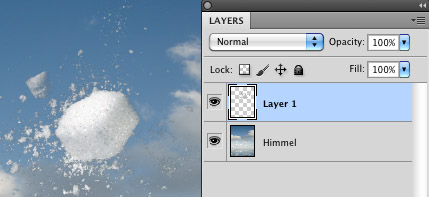
Aus Transparenz Maske erzeugen
Bei dieser Methode sind alle Bereiche die wir ausgeblendet hatten unwiderruflich verschwunden. Wenn Sie – wie ich – gerne komplett nondestruktiv arbeiten, können Sie ganz am Anfang eine Kopie der Zuckerebene anlegen und diese erst mal ausblenden. Nachdem Sie alle vorigen Schritte ausgeführt haben, können Sie dann mit Apfel (Strg) auf die freigestellte Zuckerebene klicken um die Transparenz zu laden. Sie sehen die »wandernden Ameisen« die die Auswahl anzeigen.
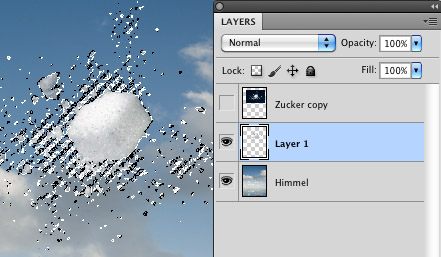
Aktivieren Sie anschließend Ihre Kopie der Zuckerebene durch einen Klick auf das Augensymbol und aktivieren Sie die Ebene durch einen Klick darauf. Mit einem Klick auf das Maskensymbol wird der Zucker maskiert und Ihnen stehen für den weiteren Verlauf des Composings alle Möglichkeiten offen.
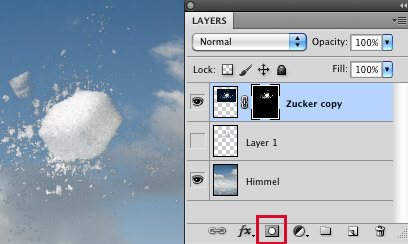

Ganz nett. in der Tat war mir diese Methode unbekannt!